
Sincronitzar contingut entre el Mac i l’iPhone o l’iPad
La primera vegada que configuris la sincronització has de connectar el dispositiu al Mac amb un cable USB o USB-C. Un cop connectes el dispositiu, n’apareix la icona a la barra lateral del Finder; en seleccionar-la, es mostren les opcions de sincronització. A continuació pots seleccionar els ítems que vols sincronitzar.
Pots sincronitzar tots els ítems d’un tipus en concret (aquesta és l'opció més ràpida) o seleccionar ítems específics que vols sincronitzar (aquesta opció et dona més control), o bé fer totes dues coses. Per exemple, pots sincronitzar tota la música al dispositiu, però només una selecció de pel·lícules específiques.
Un cop hagis seleccionat el contingut que vols sincronitzar, els ítems s’actualitzaran sempre que sincronitzis el dispositiu amb el Mac.
Si tens un iPhone (amb l’iOS 5 o posterior) o un iPad, també pots establir que la sincronització es faci sense fil quan el Mac i el dispositiu estiguin connectats a la mateixa xarxa Wi-Fi. Consulta Sincronitzar contingut entre el Mac i l’iPhone o l’iPad per Wi-Fi.
Per obtenir més informació sobre la sincronització, consulta Visió general sobre la sincronització del Mac i els altres dispositius.
Sincronitzar tots els ítems d’un tipus de contingut
Connecteu el dispositiu al Mac.
Pots connectar el dispositiu amb un cable USB o un cable USB-C o mitjançant una connexió Wi-Fi. Per activar la sincronització per Wi-Fi, consulta Sincronitzar contingut entre el Mac i l’iPhone o l’iPad per Wi-Fi.
Al Finder
 del Mac, selecciona el dispositiu a la barra lateral del Finder.
del Mac, selecciona el dispositiu a la barra lateral del Finder.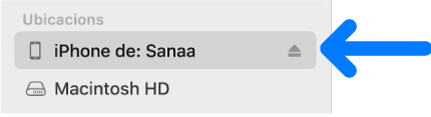
Si connectes un dispositiu al Mac amb un cable USB i no veus el dispositiu a la barra lateral del Finder, consulta Si el dispositiu no apareix a la barra lateral en sincronitzar.
Selecciona el tipus de contingut que vols sincronitzar a la barra de botons.

Nota: Si utilitzes les fotos a l’iCloud i l’Apple Music, les fotos i la música se sincronitzen automàticament fent servir l’iCloud. En fer clic a Música o Fotos, no apareixeran opcions de sincronització.
Marca la casella “Sincronitzar [tipus de contingut] a [nom del dispositiu]” per activar la sincronització d’aquest tipus d’ítem. Per exemple, marca la casella “Sincronitzar les pel·lícules a [nom del dispositiu]” per sincronitzar les pel·lícules.
![La casella “Sincronitzar les pel·lícules a [dispositiu]” marcada, amb la casella “Incloure automàticament” també marcada i l’opció Tot seleccionada al menú desplegable.](https://help.apple.com/assets/605932B4A1B7A93F492858E8/605932C0A1B7A93F492858FF/ca_ES/0c716010aa82e87f26ba3575792a1244.png)
Amb la casella marcada, la sincronització està configurada perquè es transfereixin tots el ítems d’aquell tipus al dispositiu.
Repeteix els passos 3 i 4 per a cada tipus de contingut que vols sincronitzar.
La barra de la part inferior de la finestra mostra la quantitat d’espai que queda al dispositiu després de fer la sincronització. Situa el punter sobre la barra per veure els detalls del contingut que estàs sincronitzant.
Quan estiguis preparat per sincronitzar, fes clic a Aplicar.
Pots triar sincronitzar el Mac i el dispositiu automàticament sempre que els connectis. Per activar la sincronització automàtica, selecciona General a la barra de botons i, tot seguit, selecciona “Sincronitzar automàticament en connectar aquest [dispositiu]”.
AVÍS: Si elimines un ítem sincronitzat automàticament del Mac, aquest ítem s’esborrarà del dispositiu el proper cop que sincronitzis.
Si vols sincronitzar ítems individuals en comptes de tots els ítems d’un tipus de contingut, consulta els temes següents:
Abans de desconnectar el dispositiu del Mac, fes clic al botó Expulsar ![]() a la barra lateral del Finder.
a la barra lateral del Finder.
